Как создать много почтовых ящиков на Gmail
Активные пользователи интернета довольно часто предпочитают создавать множество адресов электронной почты на платформе Gmail для определенных целей, например, для продвижения товаров в почтовой рассылке. Однако ручная регистрация сотен электронных почтовых ящиков займет много времени. Массовым созданием адресов электронной почты на Gmail могут заняться специализированные боты.
- Зачем создавать бесконечное количество почтовых ящиков на Gmail?
- Как можно создать бесконечное количество почтовых ящиков на Gmail?
- Как создать бесконечное количество почтовых ящиков на Gmail, хитро используя точки в адресе?
- Как создать бесконечное количество почтовых ящиков на Gmail, используя + в адресе?
- Как создать бесконечное количество почтовых ящиков на Gmail с помощью thebot.
 net
net - Есть ли другие решения – краткий обзор
- Советы и выводы
Особенно актуальна подобная возможность для тех, кто зарабатывает в сети. Мультиаккаунты электронной почты необходимы для заработка на специализированных сайтах и форумах.
Существует сразу несколько методов быстрого создания почтовых ящиков на Gmail:
- Придумывать новые имена, добавляя другие символы или символы в названии электронной почты.
- Использовать возможности сервисов, которые выдают временные адреса электронной почты.
- Установить готовую базу Gmail-ящиков.
Однако все перечисленные выше способы имеют свои недостатки, поскольку иногда требуется иметь доступ к почтовым аккаунтам на протяжении долгого времени, а временные и одноразовые ящики не дают такой возможности. Скачивая базу почтовых адресов, можно столкнуться с тем, что данные аккаунты добавлены в черный список, и электронные письма, рассылаемые с них, автоматически попадут в папку «Спам».
Есть одна хитрость, с помощью которой можно быстро генерировать почтовые адреса.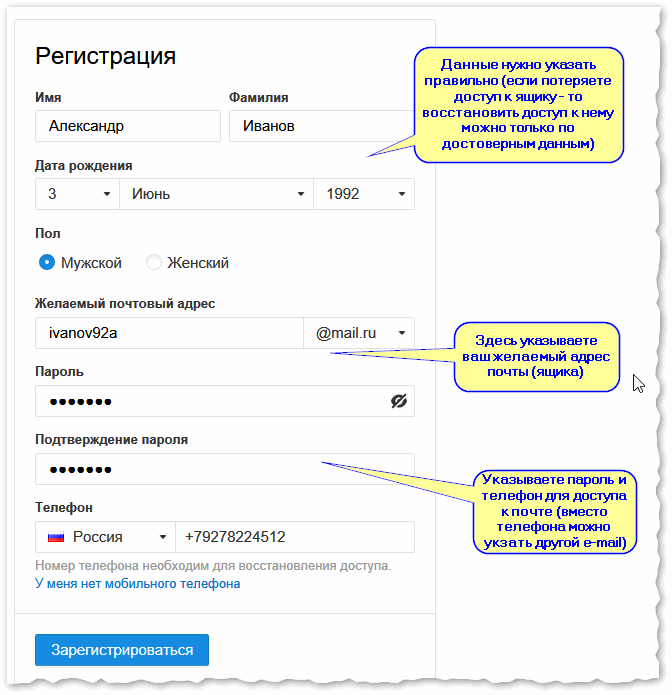 Суть метода заключается в том, что в любом месте названия, идущего перед знаком «@», нужно вписать точку, которая не распознается системой. Подтвердить аккаунт можно в любое время.
Суть метода заключается в том, что в любом месте названия, идущего перед знаком «@», нужно вписать точку, которая не распознается системой. Подтвердить аккаунт можно в любое время.
Новый электронный адрес будет считаться уникальным. При этом письма будут доставляться на изначально созданную почту, в имени которой не было точек. Это удобно для тех сайтов, на которых не разрешается авторизоваться с одним адресом электронной почты.
При этом важно помнить, где именно была поставлена точка, чтобы иметь возможность войти в соответствующий аккаунт. Чтобы делать это в автоматическом режиме, рекомендуется использовать специализированную программу GmailS Generator, которая не требует инсталляции. С помощью данной утилиты можно сгенерировать и сохранить огромное количество действующих Gmail-адресов с точками.
Еще одним способом создания сотен адресов электронной почты на Gmail является добавление символа «+» после основного имени электронного почтового ящика. После него необходимо вписать любое слово латиницей.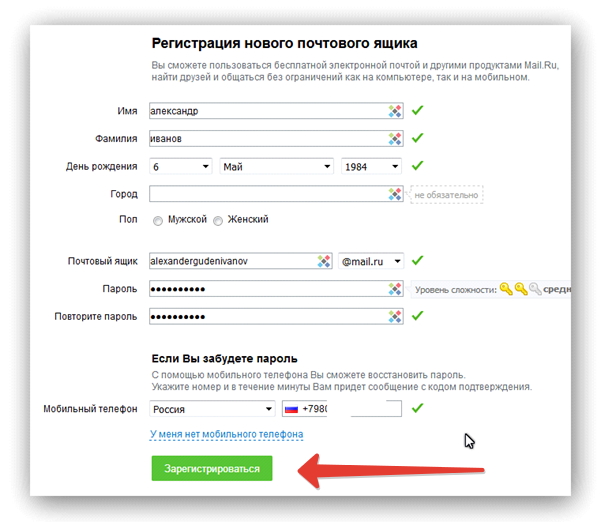
Используя данный бот, можно за считанные секунды сгенерировать множество уникальных адресов электронной почты Gmail:
- Перейдите по ссылке: https://thebot.net/api/gmail/.
- Впишите в поле ввода исходное название почтового ящика.
- Система автоматически сгенерирует огромное количество вариантов.
- Нажмите на кнопку «Сохранить».
Помимо ручной регистрации и использования одноразовых электронных почтовых ящиков, существует более эффективный метод создания неограниченного количества адресов электронной почти – регистрация домена. Для этого необходимо зарегистрировать домен, а затем подтвердить его с помощью указания DNS зон. После этого добавляется адрес электронной почты и настраивается переадресация на него со всех необходимых адресов.
Подводя итоги можно уверенно сказать о том, что, ручное создание множества электронных почтовых ящиков Gmail потребует больших усилий. К тому же, важно помнить все логины и пароли, чтобы не утратить доступ к созданным почтовым ящикам.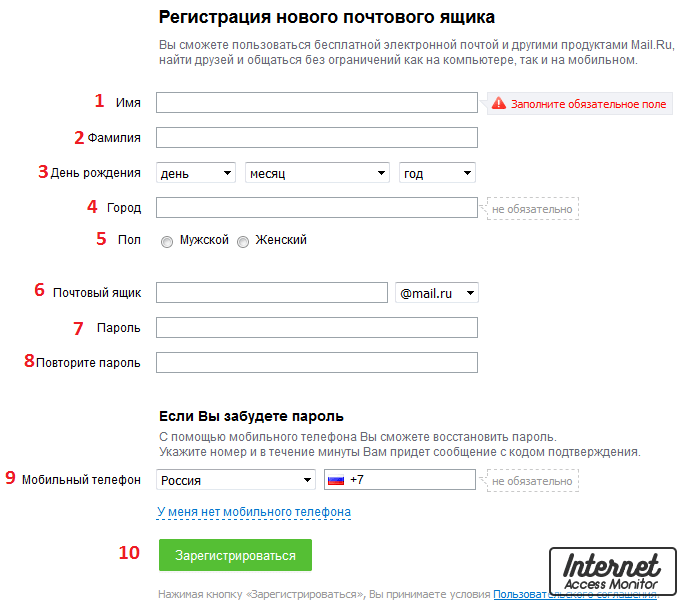
Более быстрым методом может стать добавление в имя создаваемого почтового ящика точки или знака «+», но это также займет немало времени. Если пользоваться временными адресами электронной почты, то в них не получится авторизоваться по истечении определенного периода времени. Поэтому наибольшей эффективностью обладает использование специализированного бота или соответствующего программного обеспечения.
Пожалуйста, оставляйте ваши мнения по текущей теме статьи. Мы очень благодарим вас за ваши комментарии, лайки, подписки, дизлайки, отклики!
ДШДанил Шемякинавтор
Как создать электронную почту Gmail менее чем за 2 минуты
войти в систему
Добро пожаловат!Войдите в свой аккаунт
Ваше имя пользователя
Ваш пароль
Вы забыли свой пароль?
восстановление пароля
Восстановите свой пароль
Ваш адрес электронной почты
Создать почтовый ящик Gmail просто, быстро и бесплатно. Это не только дает вам доступ к почтовому клиенту Googl, но и к сервисам, включая YouTube, Карты …
Это не только дает вам доступ к почтовому клиенту Googl, но и к сервисам, включая YouTube, Карты …
Создать электронную почту Gmail так просто, что это может сделать даже ваша бабушка. Вы можете сделать этого за несколько минут без каких-либо технических знаний.
Прежде чем мы покажем вам, как это сделать, стоит отметить, что при создании электронной почты Gmail вы фактически создаете аккаунт Google, который дает вам доступ ко всем сервисам Google, включая YouTube, Карты, Play Store и многие другие. Это хорошо, потому что вам не нужно регистрироваться для каждой из этих платформ отдельно.
Как создать электронную почту Gmail
Чтобы создать электронную почту Gmail, первое, что нужно сделать, это перейти на сайт Gmail и нажать синюю кнопку «Создать аккаунт».
Затем просто введите свое имя и фамилию, пароль и придумайте уникальное имя пользователя (оно будет адресом электронной почты). Здесь необходимо проявить творчество. У Gmail так много пользователей, что может быть трудно придумать простое и запоминающееся имя пользователя, поскольку многие из них уже заняты. Не волнуйтесь: Gmail даст вам несколько советов, если тот, который вам нужен, уже используется.
У Gmail так много пользователей, что может быть трудно придумать простое и запоминающееся имя пользователя, поскольку многие из них уже заняты. Не волнуйтесь: Gmail даст вам несколько советов, если тот, который вам нужен, уже используется.
После заполнения всхоже полей нажмите синюю кнопку «Далее». Затем введите свой номер телефона и опять «Далее», после чего придет проверочный код по SMS. Введите этот код в поле «Введите проверочный код» и нажмите «Подтвердить».
Теперь пришло время заполнить еще несколько полей, включая резервный адрес электронной почты (необязательно), дату рождения и пол. Когда вы закончите, нажмите кнопку «Далее», после чего нужно будет ознакомиться с Политикой конфиденциальность и Условиями использования Google. Несколько раз нажмите синюю стрелку вниз, а затем выберите вариант «Я согласен».
Поздравляем, вы успешно создали почтовый ящик Gmail и аккаунт Google. Интерфейс Gmail загрузится в считанные секунды и вы можете начать отправлять и получать электронные письма.
Пошаговые инструкции по созданию почтового ящика Gmail:
- Перейдите на веб-сайт Gmail и нажмите кнопку «Создать аккаунт».
- Введите необходимую информацию (имя, пароль…) и нажмите «Далее».
- Введите свой номер телефона и нажмите «Далее», после чего вы получите SMS с кодом подтверждения.
- Введите проверочный код и выберите опцию «Подтвердить».
- Добавьте необходимую информацию (резервный адрес электронной почты, дату рождения…) и нажмите «Далее».
- Щелкните синюю стрелку вниз несколько раз и выберите вариант «Я согласен»
Вот и все шаги по регистрации почтового ящика Gmail с вашего компьютера. На вашем Android-устройстве процесс примерно такой же. Просто откройте приложение Gmail и следуйте пошаговым инструкциям выше.
Рекомендуемые статьи
Похожие посты
Не пропустите
Самый быстрый способ создать учетную запись электронной почты для записи
Электронная почта — это боль.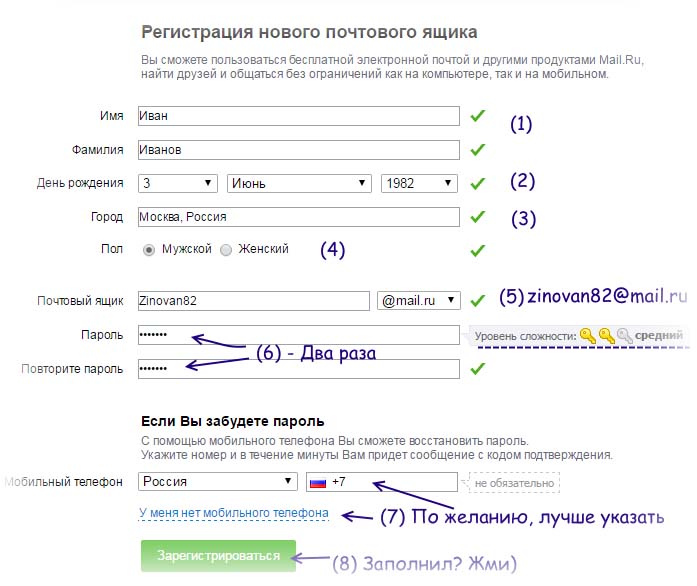
Тем не менее, несмотря на эту наиболее очевидную истину, почти невозможно пользоваться Интернетом без учетной записи электронной почты. Или, реально, несколько аккаунтов. Вам нужен один для работы, один для вашей личной жизни и, по крайней мере, один для всех мусорных «подтверждений по электронной почте», которые сейчас требуются на большинстве сайтов. Но есть уловка — то, что знающие люди делают уже много лет, — чтобы сделать ваше время в сети менее удручающим, утомительным кликами и спамом: сжигайте электронные письма.
В отличие от поддельного адреса электронной почты (hello [email protected]), который вы придумали на месте при заполнении онлайн-формы, адрес электронной почты для записи — это реальная учетная запись, которую вы можете проверить. Однако у него есть то преимущество, что он не привязан явно к вашему имени или другим онлайн-аккаунтам. Кроме того, у него есть аспект сцепления, заключающийся в том, чтобы держать этот вышеупомянутый спам как можно дальше от вашего реального почтового ящика.
Но как это сделать быстро? Прохождение процесса создания новой учетной записи Gmail, скажем, каждый раз, когда вам нужно нажать ссылку «нажмите, чтобы активировать», найденную во входящем электронном письме, раздражает. (Хотя вы можете создать учетную запись Gmail, не указывая реальный адрес электронной почты или номер телефона для подтверждения.)
К счастью, существует множество бесплатных онлайн-сервисов, позволяющих создать временный почтовый ящик одним нажатием кнопки. Примечательно, что эти услуги не должны использоваться для каких-либо частных или конфиденциальных целей. Кроме того, что важно, это не учебное пособие о том, как создавать анонимные учетные записи электронной почты, на 100 процентов оторванные от вашей личности в реальном мире, так что не слишком волнуйтесь из-за цифровой преступности, которую вы собираетесь начать.
Вместо этого речь идет об оптимизации вашей повседневной жизни в Интернете. И так, в духе одного клика на пути к свободе сжигания учетной записи, позвольте мне познакомить вас с концепцией 10-минутной почты.
Хотя точное время зависит от службы, общая идея одна и та же: один щелчок создает почтовый ящик на ограниченный период времени. квитанция (и часто только квитанция) электронной почты открывается автоматически. По истечении установленного периода времени срок действия адреса электронной почты и связанного с ним содержимого почтового ящика истекает.
Один из таких сервисов, 10MinuteMail(откроется в новой вкладке), позволяет вам добавить дополнительные 10 минут к жизни учетной записи, если вы этого хотите.
«10MinuteMail.com НЕ ведет журналы или записи ваших личных данных, включая, помимо прочего, ваш IP-адрес, входящую и исходящую электронную почту», — говорится в политике конфиденциальности сайта (открывается в новой вкладке). «Ваша конфиденциальность очень важна для нас. Временный файл cookie используется для того, чтобы служба могла доставить электронное письмо нужному человеку, но срок его действия истекает, когда вы закрываете браузер».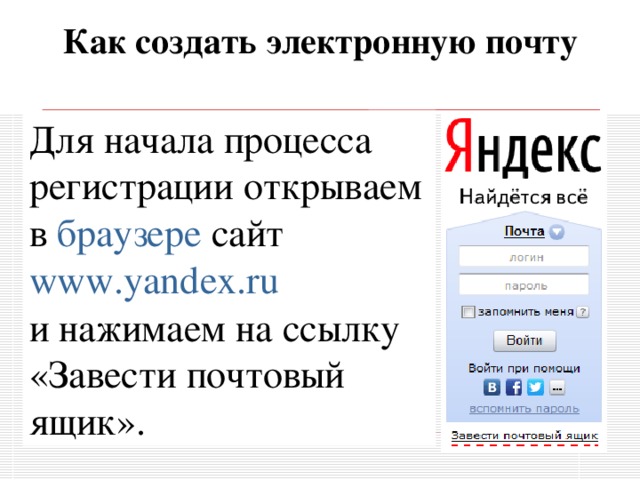
Существует множество других подобных сайтов, таких как 10MinuteMail (просто введите в Google запрос «10-минутная почта»).
Родственная, но немного другая служба под названием Maildrop(откроется в новой вкладке) позволяет вам выбрать свой собственный адрес (привет [email защищено](откроется в новой вкладке)). Однако любой может просмотреть рассматриваемый почтовый ящик, если у него есть или он угадал адрес электронной почты, связанный с ним, или если на него есть ссылка, скажем, в статье Mashable.
СМОТРИТЕ ТАКЖЕ: Как функционально отказаться от электронной почты
«Хотя маловероятно, что кто-то сможет угадать случайный почтовый ящик, нет гарантии, что другие люди не будут иметь доступ к вашим сообщениям электронной почты», — говорится в политике конфиденциальности Maildrop (открывается в новой вкладке). «Пожалуйста, относитесь к Maildrop так, как будто кто-то все время наблюдает за вами через плечо».
Как мы уже говорили, не используйте эти сервисы для личных или конфиденциальных целей.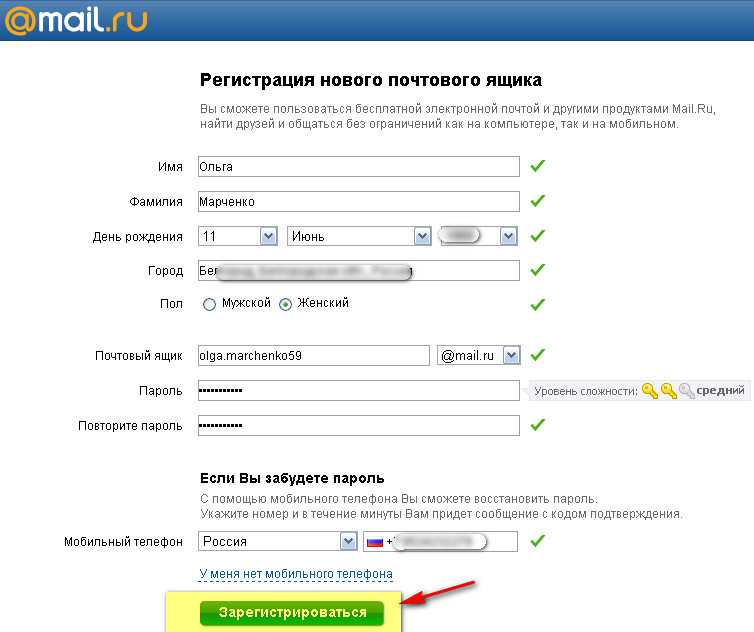 Но эй, когда вам просто быстро нужен одноразовый адрес электронной почты для какой-то случайной интернет-ерунды, учетные записи электронной почты горелки вам помогут.
Но эй, когда вам просто быстро нужен одноразовый адрес электронной почты для какой-то случайной интернет-ерунды, учетные записи электронной почты горелки вам помогут.
Как создать одноразовую учетную запись электронной почты, чтобы избежать спама
- Вы можете создать одноразовый адрес электронной почты, используя множество бесплатных онлайн-сервисов.
- Одноразовые учетные записи электронной почты — отличный способ избежать спама, и их можно использовать для быстрой регистрации на веб-сайтах, требующих проверки электронной почты.
- Существует два типа одноразовых учетных записей электронной почты: постоянные учетные записи, которые будут действовать столько, сколько вам нужно, и одноразовые учетные записи, которые действуют только в течение короткого времени.
Думайте о одноразовой учетной записи электронной почты как о цифровой свалке спама.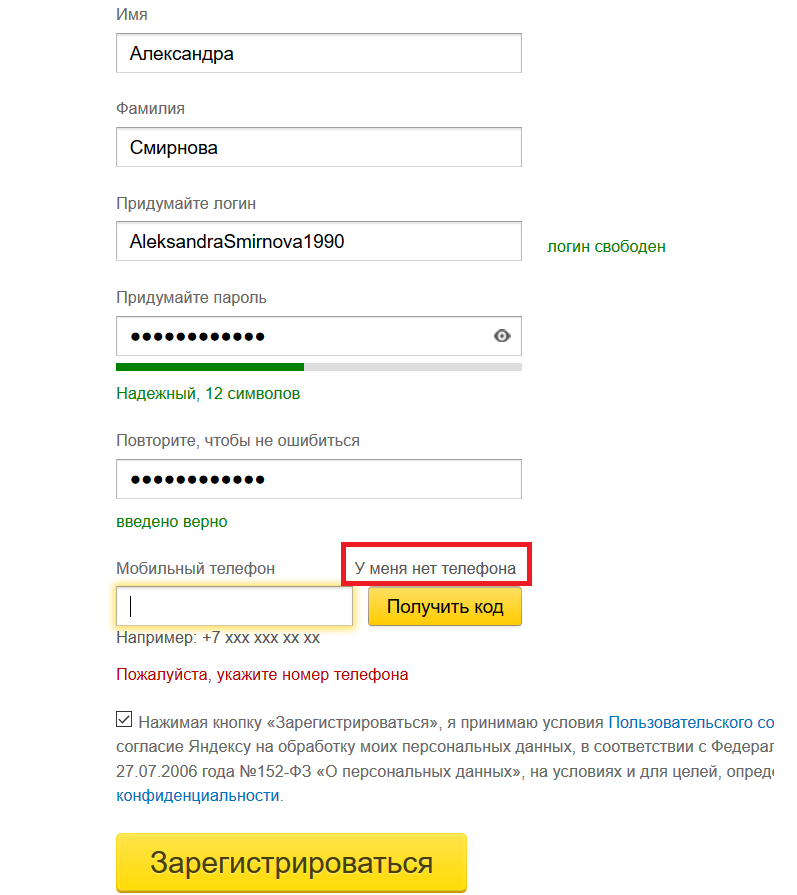
Большинство веб-сайтов запрашивают ваш адрес электронной почты при создании учетной записи, даже если в этом нет необходимости. Большинство этих сайтов затем начнут присылать вам еженедельные или ежедневные электронные письма — информационные бюллетени, предложения о распродажах, уведомления и другие вещи, которые вам, вероятно, не нужны.
И это даже не говоря о сайтах, которые продают ваш адрес электронной почты рекламным агентствам или случайно сливают их данные, что означает для вас еще больше спама.
Один из лучших способов избежать спама такого рода — использовать одноразовую учетную запись электронной почты. Одноразовая учетная запись электронной почты — это учетная запись, которая не имеет к вам никакого отношения и существует только для хранения всего спама, который вам не нужен. Они идеально подходят для веб-сайтов, которые требуют, чтобы вы предоставили электронное письмо, но вы знаете, что вам неинтересно получать известия снова.
Есть два вида одноразовых электронных писем.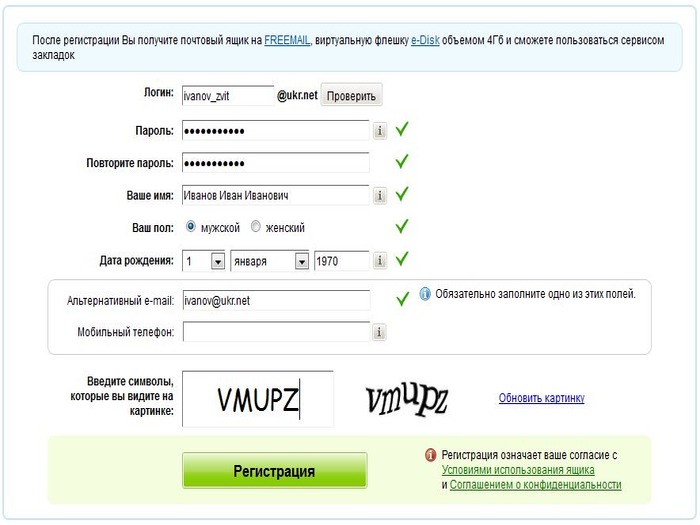 Вы можете создать постоянную учетную запись через Gmail или Outlook и проверять ее только тогда, когда вам нужно, или воспользоваться бесплатным сервисом для создания одноразовой учетной записи, которая действует всего несколько минут или часов.
Вы можете создать постоянную учетную запись через Gmail или Outlook и проверять ее только тогда, когда вам нужно, или воспользоваться бесплатным сервисом для создания одноразовой учетной записи, которая действует всего несколько минут или часов.
Работают оба варианта. Вы можете использовать постоянный адрес, если считаете, что вам нужно будет проверять информационные бюллетени или купоны, которые вы получаете позже, и одноразовую учетную запись для сайтов, о которых вы больше никогда не захотите получать новости.
Как создать постоянный одноразовый адрес электронной почтыСоздать постоянный адрес так же просто, как создать новую учетную запись электронной почты в вашем любимом почтовом сервисе. Здесь мы будем использовать Gmail.
Таким образом, если вы позже захотите проверить полученное электронное письмо, вы можете это сделать.
1. Посетите страницу Gmail для создания новых учетных записей, которую можно найти здесь.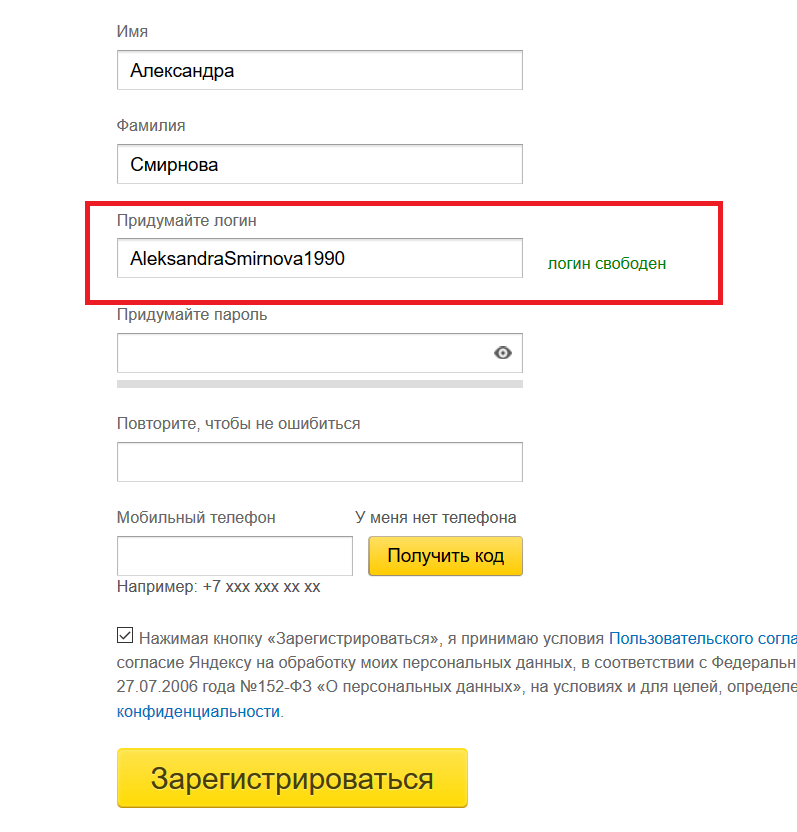
2. Введите имя — в идеале, вы хотите, чтобы оно было поддельным — и имя пользователя, которое отличается от других имен пользователей и адресов электронной почты, которые вы используете. Таким образом, вы не можете быть связаны.
Просто не забудьте запомнить имя пользователя и пароль, чтобы вы могли войти в систему, когда вам это нужно. Вивиан МакКолл/Business Insider 3. На следующей странице введите любую личную информацию по вашему выбору. Опять же, поскольку это сжигающий аккаунт, вы можете его подделать. Но если вы думаете, что можете забыть пароль и вам нужно его восстановить, вы можете ввести реальный номер телефона или адрес электронной почты — он все равно останется конфиденциальным.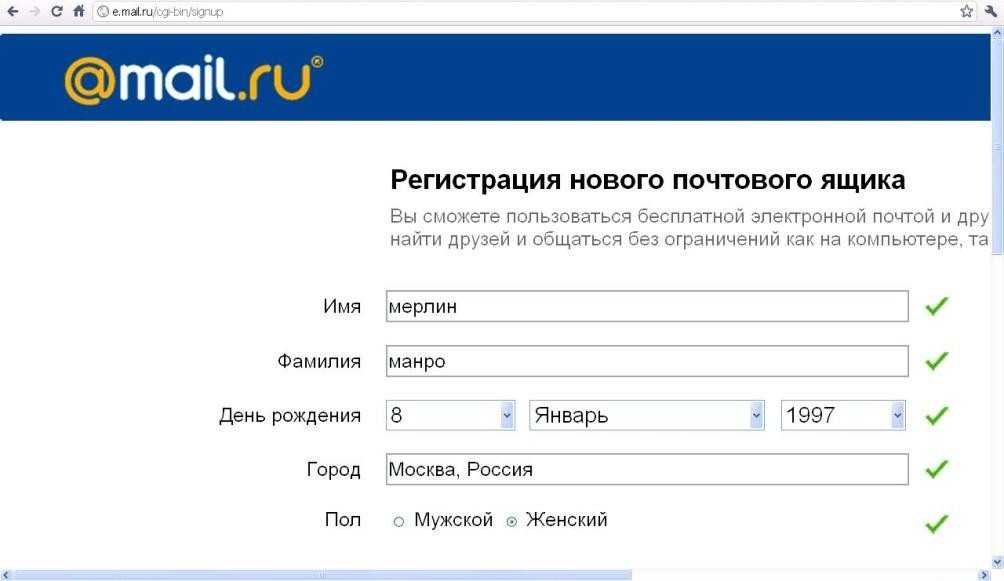
4. Примите положения и условия, а затем войдите в свою новую учетную запись.
В будущем, когда сайт будет запрашивать вашу электронную почту, вы сможете дать им этот адрес. Вы можете войти в него, чтобы подтвердить электронные письма с подтверждением, но в противном случае оставьте его для сбора спама.
Существует ряд служб, которые создают учетные записи электронной почты в стиле «сжечь после прочтения». Это позволит вам использовать электронную почту для быстрой проверки, а затем удалит адрес, чтобы вам больше никогда не приходилось об этом думать.
Существует множество таких сайтов, но мы выбрали 10 Minute Mail, потому что им невероятно легко пользоваться.
1. Посетите сайт 10-минутной почты. Вам сразу же будет предоставлен адрес электронной почты, почтовый ящик (с одним письмом из 10-минутной почты по умолчанию) и таймер. Как только таймер истечет, учетная запись электронной почты (и все, что в ней) будет удалено.
Как только таймер истечет, учетная запись электронной почты (и все, что в ней) будет удалено.
2. Скопируйте сгенерированный адрес электронной почты и используйте его для любого сайта.
Электронная почта будет рандомизирована каждые десять минут по умолчанию. Уильям Антонелли/Business Insider3. Как только они отправят на него электронное письмо, обновите страницу, это электронное письмо появится в вашем почтовом ящике. Нажмите на нее, чтобы открыть.
4. Когда вы закончите, просто закройте страницу. Через несколько минут все будет удалено, и вас ничего нельзя будет отследить.

 net
net